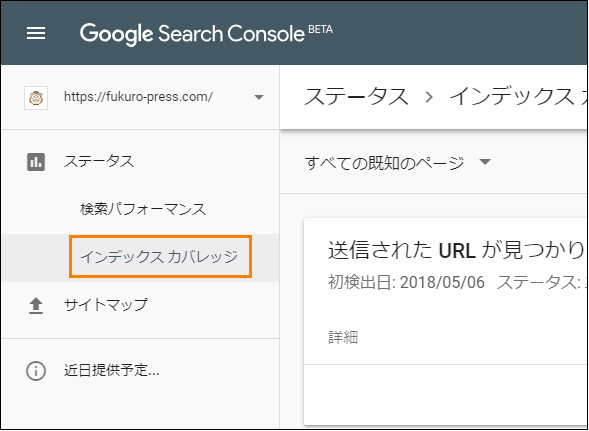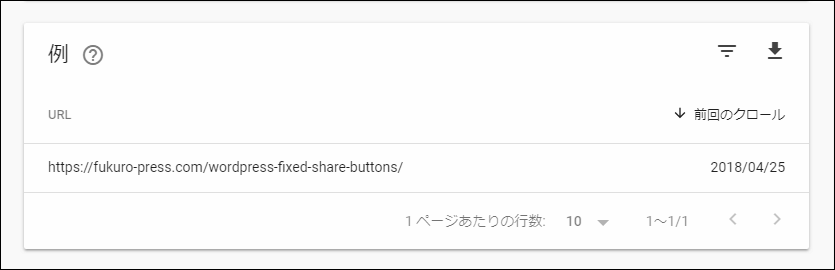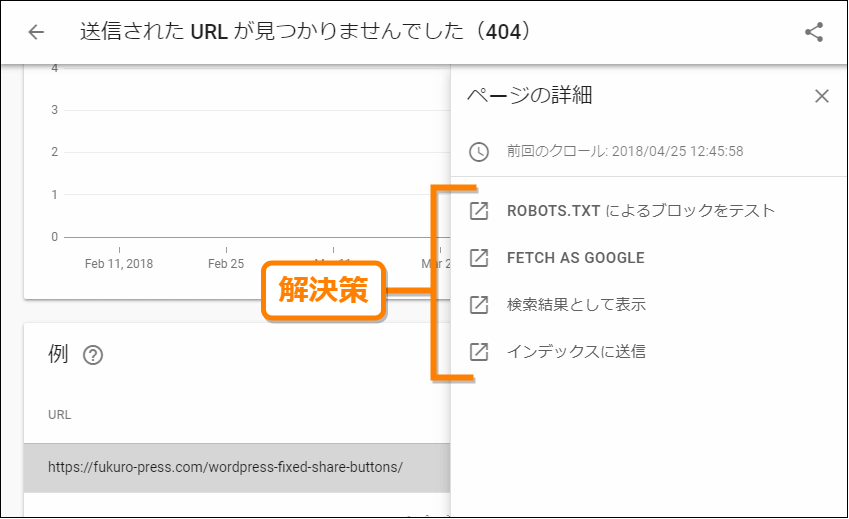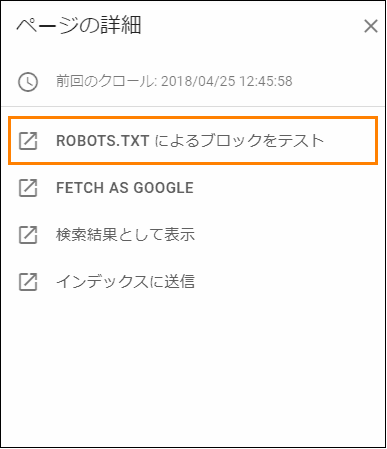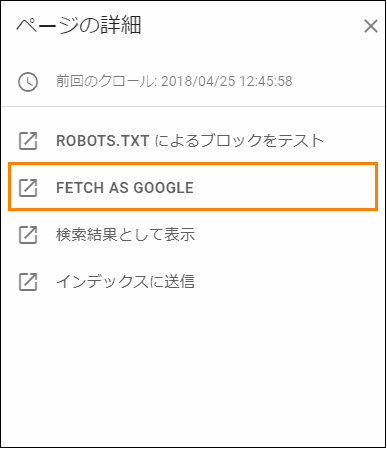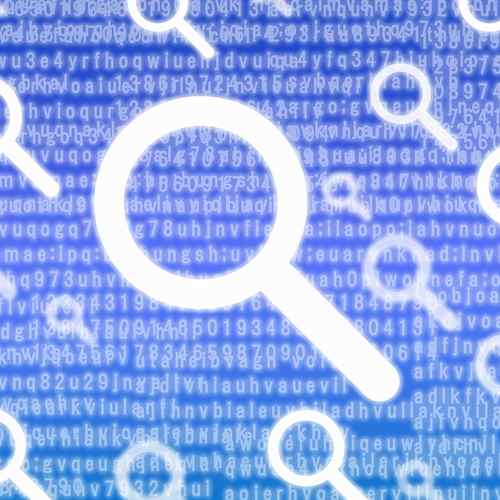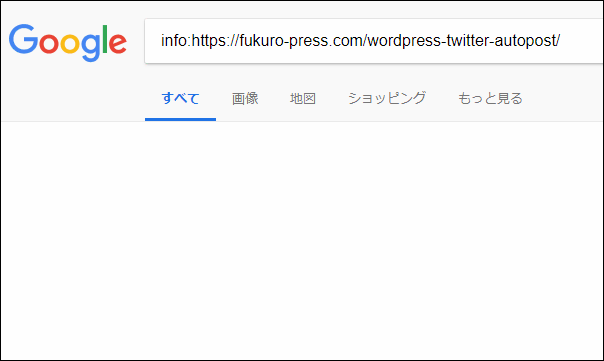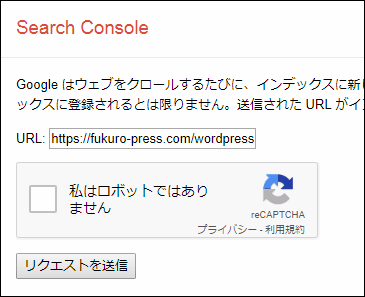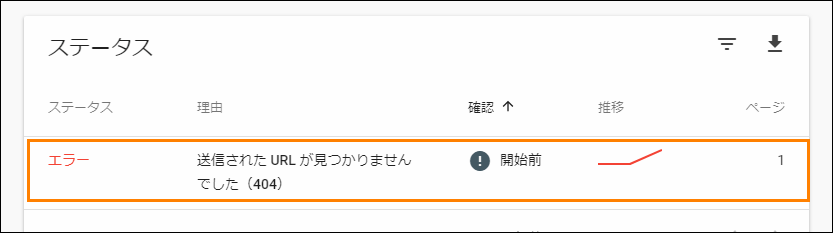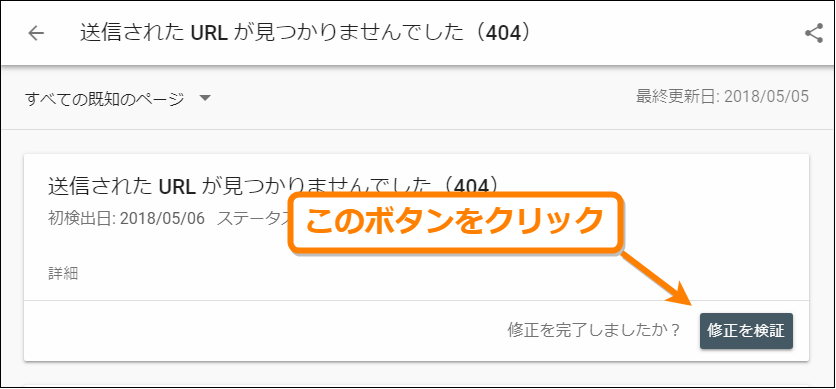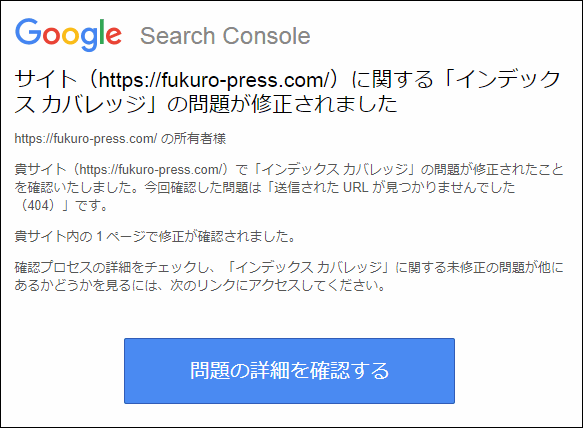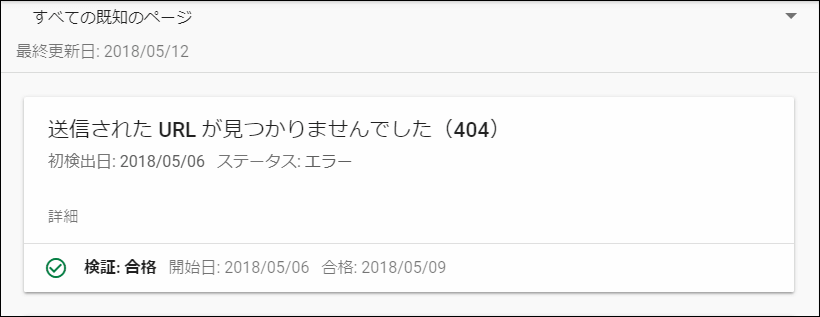Search Consoleを使っていて「インデックスカバレッジ」という項目を目にしたことはありませんか?
これはSearch Consoleのベータ版に追加されたインデックスされていないページの確認・修正をするための新機能です。
インデックスされていないURLをいち早く見つけることができる便利な機能なので、ここではその機能の使い方とページの未インデックスを解決する方法について紹介します。
インデックスカバレッジの使い方
これはSearch Consoleのベータ版で利用できるようになった新機能で、どのページがインデックスに失敗しているか・どうすればインデックスできるかの修正方法を確認することができます。
この機能を利用するにはまずベータ版を開いて「ステータス」から「インデックスカバレッジ」をクリックします。
開くと次の画像のように「エラー」「有効(警告あり)」「有効」「除外」の4つの状態にあるページ数が確認できます。
この画面に表示されている4つの状態はそれぞれ次のような意味を持ちます。
- エラー
ページがインデックスされていない状態。インデックスされないと検索結果に表示されないので修正が必要になります。
- 有効(警告あり)
ページがインデックスに登録されているけど何か問題がある状態。robots.txtにブロックされているけど他サイトからのリンクでインデックス登録されたページなどがこれに当てはまるようです。
- 有効
ページがインデックスに登録されている状態。これは正しく登録されているということなので特に気にする必要はありません。
- 除外
ページが意図的にインデックスされていない状態。robots.txtでブロックしたり、noindexメタタグを使って意図的にインデックスさせないようにしているならページが当てはまります。
この4つの状態の内、「有効」と「除外」は特に気にする必要はありません。
気にしなくてはならないのが「エラー」と「有効(警告あり)」で、特に優先的に対応する必要があるのが「エラー」です。
もしエラー状態のページが1件以上あるなら、それらのページに次のような問題があることが考えられます。
- サーバーエラー(5xx)
ページにアクセスしたときにサーバー側から500(内部サーバーエラー)や502(Bad Gateway)などのステータスコードが返される、というエラー
- リダイレクトエラー
ページをリダイレクトしたときにページ数が多すぎたり、ループが発生している場合に発生するエラー
- robots.txtによるブロック
インデックス登録を要求したページがrobots.txtでブロックされているケース
- noindexメタタグがつけられている
インデックス登録を要求したページにnoindexメタタグがつけられているケース
- ソフト404エラー
インデックス要求したページがサーバー側でページが存在しないのに成功を表す200レベルのステータスコードが返されると判断されるエラー
- 401エラー(未承認のリクエスト)
インデックス要求したページにGoogleが承認されていないためにクロールできない、というエラー
- 404エラー
インデックス要求したページが見つからないというエラー
- 原因不明のエラー
上のどれにも当てはまらない原因不明のクロールエラー
一言にエラーと言ってもこんなに多くの原因があります。
サーバー側で返されるエラー(5xxや401)は原因を特定するのが難しそうですが、ページ内でnoindexメタタグをつけたりrobots.txtでページをブロックしていないかなどは自分自身でも見つけやすいのでまずそこから確認しましょう。
また次に紹介するようにSearch Console側で問題解決のために対応したり、問題が解決したかを検証することも可能です。
インデックスエラーの解決法
Search Consoleでインデックスエラーを見つけた場合は次の手順でエラーを解決して問題が解決されたかどうかの検証ができます。
- エラーを解決するための方法を試す
- 問題が解決したか修正を検証
- メールで検証結果を確認
この3つについて順に紹介します。
エラー解決のための方法を試す
Search Consoleではインデックスカバレッジ画面の下の方でエラーが出ているページURLのサンプルを確認することができます。
そして表示されているURLをクリックすると右の方にエラーを解決するのに使えるいくつかのツールや機能が表示されます。
これらのツールや機能の使い方は次の通りです。
robots.txtによるブロックをテスト
まず1つめの解決策はページの詳細の一番上に表示されている「robots.txtによるブロックをテスト」と書かれた項目です。
この項目をクリックすると次のようなrobots.txtテスターという画面が表示されます。
このツールではrobots.txtにエラーがないかどうか調べられたり、robots.txtの送信を行うことができます。
またブロックされているURLなども確認できるので、インデックスエラーがあるページURLがブロックされていないかどうか確認してみましょう。もしかしたらURLがブロックされているのかもしれません。
Fetch as Google
これはGoogleに特定のページのインデックス要求を行うことができるツールです。
たまたまサーバーの都合でエラーが起きてクローラーがページにアクセスできなかった、ということもあるかもしれないので次の記事で紹介したようにこのツールを使って再度インデックス要求してみるのもいいかもしれませんね。
検索結果として表示
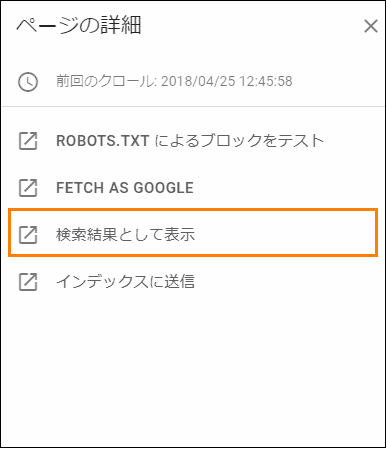
これは検索画面の検索結果でページがどのように表示されているかを確認することができるGoogleの機能のことです。
例えばエラーが出ているページを検索結果として表示してみると何も表示されません。
検索エンジンで検索順位の低いージを自力で見つけることはとても大変ですが、このツールを使えばすぐに自分のページがインデックスされているか調べることができて便利です。
インデックスに送信
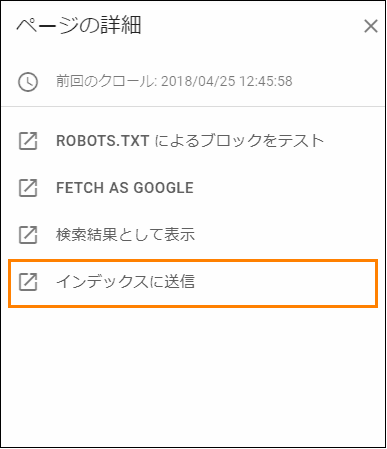
最後は「インデックスに送信」という機能です。
この項目をクリックすると次のような画面が表示され、「私はロボットではありません」にチェックを入れて「リクエストを送信」ボタンを押すとインデックス要求が登録されます。
この作業はこの画面からだけでなく、先ほど紹介したFetch as Googleからも行うことは可能です。
修正を検証
ここまでで一通り解決策を試したら問題が解決したかどうか確認するためにSearch Console側で修正を検証してもらいましょう。
やり方は簡単でインデックスカバレッジ画面で「ステータス」の中に表示されているエラーをクリックします。
するとエラー内容の詳細ページが表示されるので、その中にある「修正を検証」ボタンを押します。
このボタンを押すとインデックスエラーが修正されたかどうかの検証作業が始まるので、結果が届くまで数日ほど待ちましょう。
メールで検証結果を確認
数日ほど経つとSearch Consoleのログインに使っているGoogleアカウントのGメールに次のような検証が完了したという内容のメールが届きます。
問題が解決されたかどうかを確認するにはメール内の「問題の詳細を確認する」ボタンを押してください。
次のように「検証: 合格」と表示されていればインデックスエラーの問題は解決されています。
もし合格と出ていなければ再度インデックスをブロックしている原因はないかどうか確かめて解決策を試したうえでもう一度修正を検証しましょう。
以上がインデックスカバレッジでのエラーの修正方法です。
まとめ
せっかく記事を書いたのに、インデックスされないとアクセスを逃してしまいます。
なので Search Console のインデックスカバレッジをこまめにチェックし、エラーがないかどうか確認していくのが大事かもしれませんね。
以上、インデックスカバレッジについてでした。
フク郎
最新記事 by フク郎 (全て見る)
- トレンドブログが資産に?放置でアクセス急増の事例 - 3月 14, 2024